調整影像銳利度
可以調整銳利度以用較強的對比度掃描文字和線條。也可以降低印刷相片等的半色調點的銳利度以掃描較為柔和的影像。
低
若掃描包含半色調(如印刷影像)的原稿,則可能會出現波紋效果(一種閃光的波浪形圖案)。在這種情況下,可以透過使用[低]設定淡化波紋效果。
|
設定了「低」
|
未設定「低」
|
|||
 |
 |
 |
 |
高
該設定增強原稿影像的邊緣效果,從而能以更強的對比度再現模糊或精細的文字。該設定特別適合掃描設計圖以及模糊的鉛筆畫影像。
|
|
|
設定了「高」
|
未設定「高」
|
|
 |
 |
 |
 |
本節以選擇記憶介質作為儲存位置的步驟為例進行說明。
1.
按[掃描後儲存]→[記憶介質]。
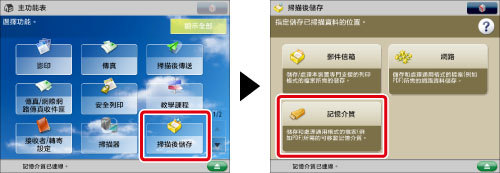
2.
選擇記憶介質→選擇目標資料夾→按[掃描]。
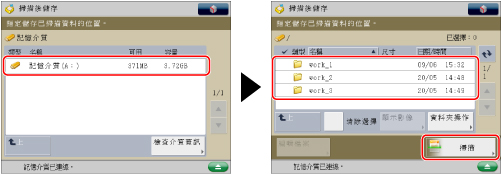
3.
按[選項]→[銳利度]。
/b_ssave_043_01_c_C.jpg)
4.
按[低]或[高]調整銳利度。
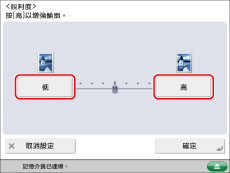
若要清晰掃描文字或線條,設定應偏[高]。若要掃描的原稿包含印刷影像或其他半色調,設定應偏[低]。
5.
按[確定]→[關閉]。
|
須知
|
|
有關不能與該模式一起設定的模式的資訊,請參閱"不可用的功能組合."
若使用網路中其他機器的「進階郵件信箱」或記憶介質,符合所有以下條件時,[銳利度]設定無效。該設定會反映在為[顯示影像]顯示的影像中,但不會反映到實際掃描的影像中。
色彩模式為「黑白二值」
原稿類型設定為「文字」
解析度設定為100×100 dpi、150×150 dpi或200×100 dpi。
若要啟用[銳利度],請變更設定。
|